Organisaation Power Apps-käyttöoikeuksien hallinta
Tässä ohjeaiheessa käsitellään tapaa, jolla organisaation käyttäjät saavat Power Appsin käyttöoikeuden ja miten Power Apps-palvelun käyttöä hallitaan. Järjestelmänvalvojan ohjausobjekteista on lisätietoja Power Automate -järjestelmänvalvojan usein kysytyissä kysymyksissä.
Power Appsiin rekisteröityminen
Yksittäisten käyttäjien Power Appsin käytön aloittaminen
Jos käyttäjällä ei ole Power Apps -käyttöoikeuksia, ainoa rekisteröitymisvaihtoehto organisaation yksittäisille käyttäjille on Power Apps -kokeilu, johon he voivat rekisteröityä Power Apps -verkkosivuston kautta:
Vaihtoehto 1: Suora rekisteröityminen
Käyttäjät voivat rekisteröityä valitsemalla powerapps.microsoft.com, valitsemalla Kokeile maksutta ja täyttämällä sitten Power Apps -kirjautumisprosessin.
Vaihtoehto 2: Kokeiluversioon rekisteröityminen
Käyttäjät voivat rekisteröityä siirtymällä sivustoon powerapps.microsoft.com, valitsemalla Kirjautuminen, käyttämällä kirjautumiseen työpaikan tai oppilaitoksen tiliä ja rekisteröitymällä Power Appsin kokeiluversion käyttäjäksi hyväksymällä Power Appsin käyttöehdot.
Kun organisaation käyttäjä rekisteröityy Power Appsin käyttäjäksi, kyseille käyttäjälle delegoidaan Power Apps-käyttöoikeus automaattisesti.
Vaihtoehto 3: Kokeilukehote haetun sovelluskäytön kautta
Käyttäjiä pyydetään aloittamaan kokeilu, ennen kuin he voivat käyttää jaettua sovellusta, joka edellyttää muita käyttöoikeuksia.
Muistiinpano
Käyttäjät, jotka ovat rekisteröityneet kokeilulisenssiin aiemmin mainitulla vaihtoehdolla 2, eivät näy Microsoft 365 -hallintaportaalissa Power Apps -kokeiluversion käyttäjinä (ellei heillä ole muuta lisenssiä Microsoft 365:een, asiakkaiden aktivointisovelluksiin (Dynamics 365 Sales, Dynamics 365 Customer Service, Dynamics 365 Field Service, Dynamics 365 Marketing ja Dynamics 365 Project Service Automation) tai Power Appsiin).
Lisätietoja on kohdassa Omatoiminen rekisteröityminen Power Appsin käyttäjäksi.
Miten organisaation käyttäjät voivat käyttää Power Appsia
Organisaatiosi käyttäjät voivat saada pääsyn Power Appsiin neljällä eri tavalla:
- Käyttäjät voivat rekisteröityä itse Power Appsin kokeiluversion käyttäjäksi osassa Yksittäisten käyttäjien Power Appsin käytön aloittamien kuvatulla tavalla.
- Voit delegoida Power Apps-käyttöoikeuden heille Microsoft 365 -hallintaportaalissa.
- Voit ostaa sovelluskohtaisia Power Apps -paketteja ja kohdistaa ne sitten Power Platform -hallintakeskuksessa. Katso Power Apps sovelluksen palvelupakettia varten.
- Käyttäjälle on delegoitu Microsoft 365- tai Dynamics 365 -palvelupaketti, joka sisältää Power Apps -palvelun käyttöoikeuden. Power Apps-hinnoittelusivulla on luettelo Power Apps-ominaisuudet sisältävistä Microsoft 365- ja Dynamics 365 -sopimuksista.
Power Apps -rekisteröintien rajoittaminen organisaatiossa
Kuka tahansa voi kokeilla Microsoft Power Apps -toimintoja 30 päivän ajan maksutta osassa Yksittäisten käyttäjien Power Appsin käytön aloittaminen kuvatulla tavalla.
Yleisenä järjestelmänvalvojana voit hallita käyttäjien mahdollisuutta rekisteröityä Power Apps -kokeiluun vaihtoehdolla 1. Voit tehdä tämän ottamalla käyttöön omatoimisen kirjautumisen tai poistamalla sen käytöstä. Jos haluat poistaa käytöstä kaikki itsepalvelun kirjautumiset, muuta AllowAdHocSubscriptions-asetusta Microsoft Entra ID:n PowerShell-komennoilla. Tämä asetus poistaa käytöstä omatoimisen rekisteröitymisen kaikissa Microsoftin pilvipohjaisissa sovelluksissa ja palveluissa.
Jos haluat estää käyttämällä vaihtoehtoa 2 ja 3, katso Kokeiluversion käyttöoikeuskomentojen estäminen. Huomaa, että kokeiluversion käyttöoikeuksien estäminen ei estä sovellusten luomista vuokraajalle.
Jos käyttäjä rekisteröityy Microsoft Power Appsin 30 päivän kokeiluun ja et halua tukea tällaista käyttäjää organisaatiossasi, tämä käyttäjä ei voi aiheuttaa mitään kuluja yrityksellesi. Kun käyttäjä rekisteröityy Microsoft Power Appsiin, kyseessä on tämän henkilön ja Microsoftin välinen suora sopimussuhde, aivan kuten Microsoftin julkisissa pilvipalveluissa (esimerkiksi Bing, Wunderlist, OneDrive tai Outlook.com), eikä tämä tarkoita millään tavalla, että palvelun tarjoaisi sinun organisaatiosi.
Jos yrityksesi haluaa rajoittaa tietojensa Microsoft Power Appsissa, käytä tietojen menetyksen estämiskäytäntöjä (DLP).
Power Appsin hallinta ja hallinto
Power Apps -kuvake Microsoft 365:n sovelluksen käynnistysohjelmassa
Microsoft Power Apps on keskeinen Microsoft 365 -ohjelmistopaketin osa, ja se otetaan käyttöön palveluna nykyisen Microsoft 365 SKU:n osana. Kuvake näkyy käynnistysnäytöllä kohdassa Kaikki sovellukset, sillä käyttäjät ympäri maailmaa voivat käyttää Microsoft Power Appsia. Lue Käyttöoikeuskatsaus saadaksesi tietoja Microsoft 365 SKU -nimikkeistä, jotka sisältävät Power Appsin.
Jos haluat poistaa Power Apps-ruudun oletusarvoisesti Kaikki sovellukset -kohdasta, seuraavassa osassa on asiasta lisätietoja.
Power Apps -käyttöoikeuksien käyttäjiltä poistamisen vaiheet
Jos Power Apps-käyttöoikeus delegoitiin käyttäjälle, poistaa Power Apps-käyttöoikeuden kyseiseltä käyttäjältä seuraavasti:
Valitse vasemmassa siirtymispalkissa ensin Käyttäjät ja sitten Aktiiviset käyttäjät.
Etsi käyttäjä, jolta haluat poistaa käyttöoikeuden, ja valitse sitten tämän käyttäjän nimi.
Valitse käyttäjätietoruudussa Käyttöoikeudet ja sovellukset -osa.
Etsi Power Apps -käyttöoikeus, poista valintaruudun valinta ja valitse Tallenna muutokset.
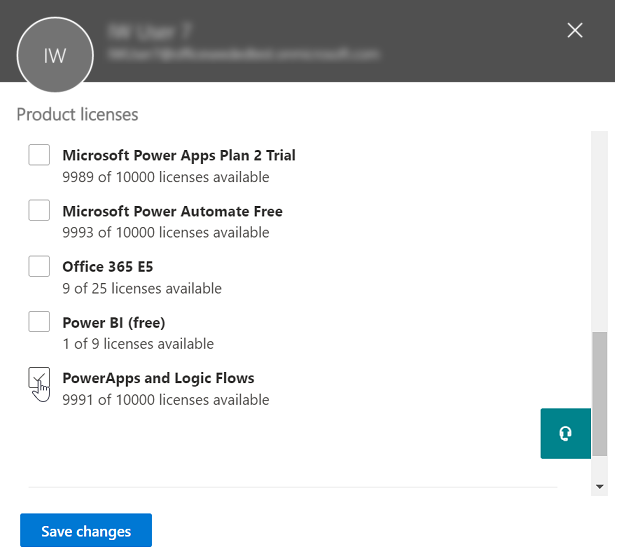
Jos käyttäjällä on Power Appsin käyttöoikeus Microsoft 365- ja Dynamics 365 -sopimuksen käyttöoikeuden kautta, voit poistaa käyttäjän Power Apps-palvelun käyttöoikeuden seuraavasti:
Valitse vasemmassa siirtymispalkissa ensin Käyttäjät ja sitten Aktiiviset käyttäjät.
Etsi käyttäjä, jolta haluat poistaa käyttöoikeuden, ja valitse sitten tämän käyttäjän nimi.
Valitse käyttäjän tietoruudun Tuotteiden käyttöoikeudet -osassa Muokkaa.
Laajenna käyttäjän Microsoft 365- tai Dynamics 365 -lisenssi, poista valinta palvelun ruudusta ja valitse Tallenna muutokset.
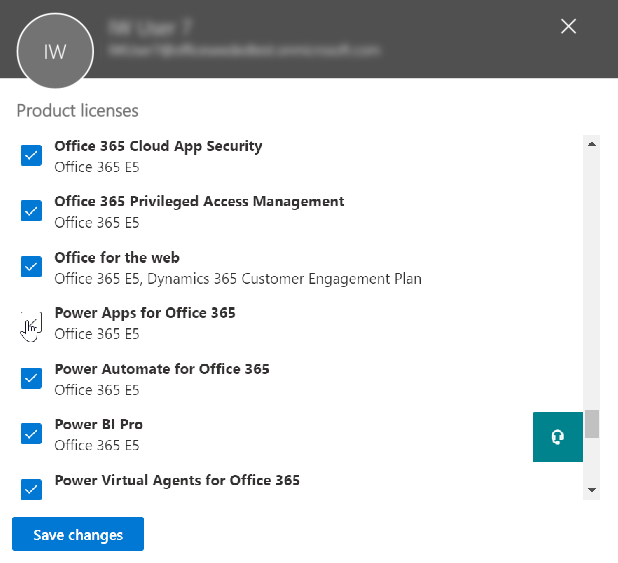
Käyttöoikeuksien joukkopoisto on lisäksi mahdollista PowerShellin kautta. Yksityiskohtainen esimerkki on kohdassa Microsoft 365 -käyttöoikeuksien poistaminen käyttäjätileiltä PowerShellin avulla. Käyttöoikeuteen sisältyvien palvelujen joukkopoistosta on lisäohjeita kohdassa Microsoft 365 -palvelujen käyttöoikeuksien poistaminen PowerShellin avulla.
Jos organisaation käyttäjän Power Apps-käyttöoikeus tai -palvelu poistetaan, seurauksena on myös Power Apps- ja Dynamics 365 -kuvakkeiden poistaminen kyseisen käyttäjän seuraavista sijainneista:
-
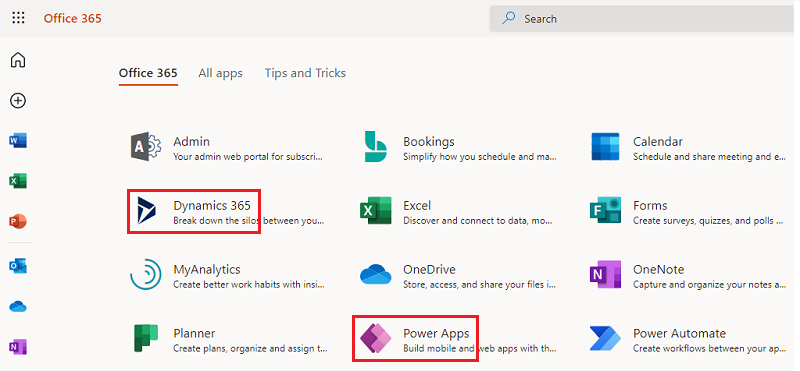
Microsoft 365:n sovelluksen käynnistysohjelman ruudukko
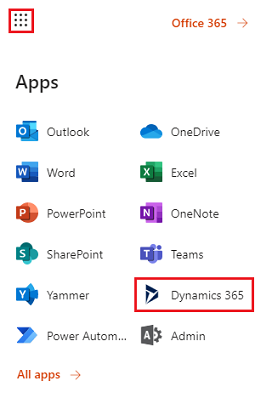
Miten käyttäjien mahdollisuutta käyttää organisaation liiketoimintatietoja Power Appsin avulla voidaan rajoittaa?
Power Appsin avulla voi luoda seuraavalla tavalla liiketoimintatietoja ja muita kuin liiketoimintatietoja sisältäviä tietovyöhykkeitä. Kun nämä DLP-käytännöt on otettu käyttöön, käyttäjät eivät voi suunnitella tai suorittaa liiketoimintatietoja ja muita kuin liiketoimintatietoja yhdistäviä Power Apps-sovelluksia. Lisätietoja on kohdassa Tietojen menetyksen estämisen DLP-käytännöt.
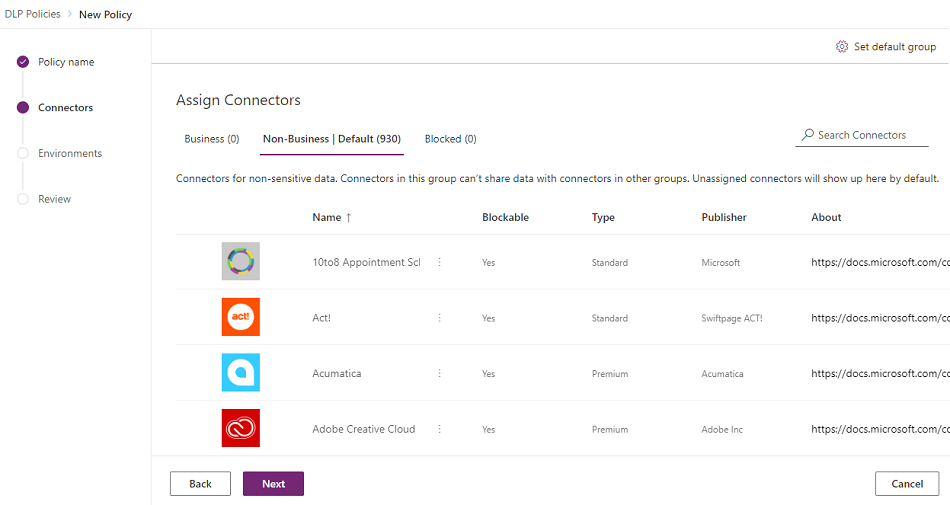
Miksi 10 000 Microsoft Power Apps -käyttöoikeutta tulee näkyviin Microsoft 365 -vuokraajassa?
Ehdot täyttävän organisaation käyttäjinä organisaation käyttäjät voivat kokeilla Microsoft Power Appsia 30 päivän ajan, ja nämä kokeilukäyttöoikeudet ilmaisevat uusien Power Apps -käyttäjien saatavuuskapasiteetin vuokraajassa. Näistä käyttöoikeuksista ei peritä maksua. Tarkemmin sanottuna on kaksi mahdollista syytä, miksi 10 000 Power Apps-(kokeilu)käyttöoikeuden kapasiteetti näkyy Microsoft 365 -hallintaportaalissa:
Jos joku vuokraajasi käyttäjä on osallistunut Power Appsin julkiseen esiversioon huhtikuun 2016 ja lokakuun 2016 välillä, näet 10 000 käyttöoikeutta, jotka on merkitty "Microsoft Power Apps- ja Logic-työnkulut".

Jos vuokraajasi käyttäjä on rekisteröitynyt Power Apps -koekäyttäjäksi vaihtoehdon 1 tai vaihtoehdon 3 kautta Yksittäisten käyttäjien Power Appsin käytön aloittaminen -osan ohjeiden mukaan, näet 10 000 käyttöoikeutta merkittynä "Microsoft Power Apps".
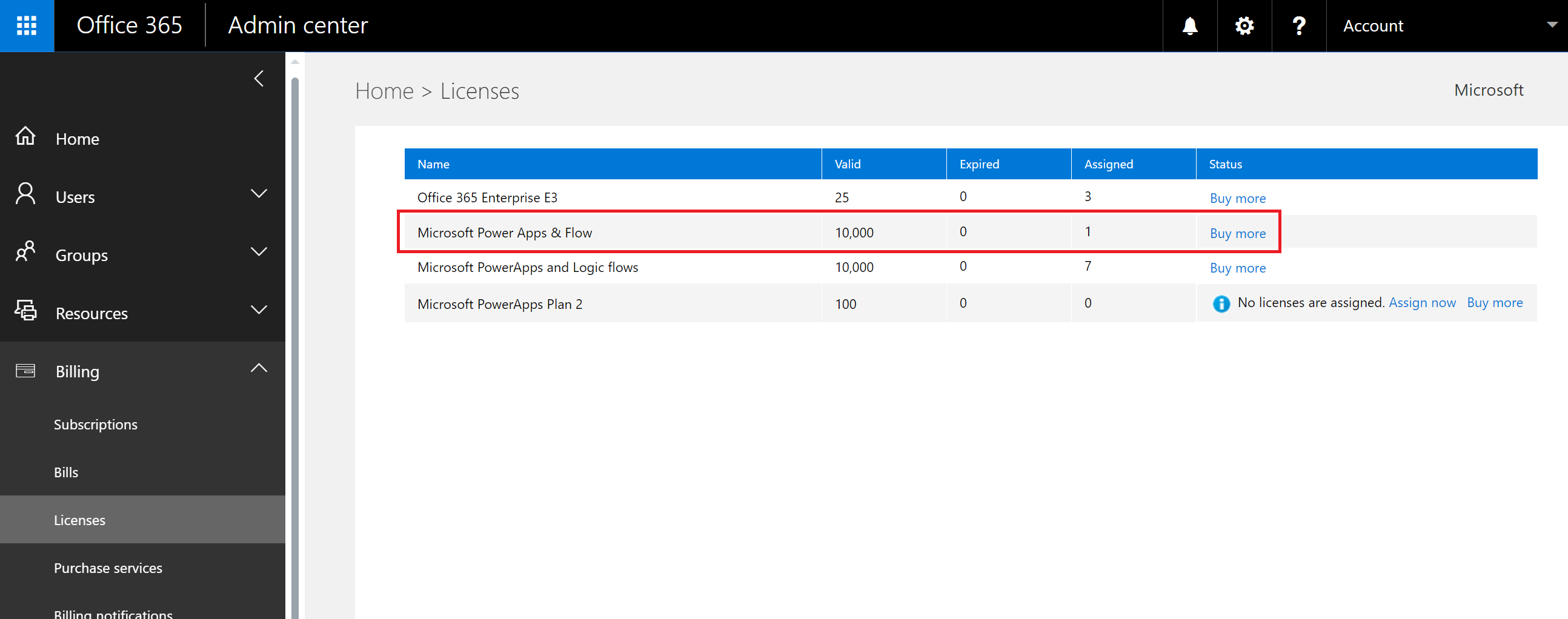
Voit määrittää itse muita käyttöoikeuksia käyttäjille Microsoft 365:n hallintaportaalissa. Ota kuitenkin huomioon, että nämä ovat Microsoft Power Apps -kokeilukäyttöoikeuksia, jotka umpeutuvat 30 päivän kuluttua käyttöönotosta.
Onko käyttöoikeus maksuton? Veloitetaanko näiden käyttöoikeuksien käytöstä?
Nämä käyttöoikeudet ovat maksuttomia kokeiluversion käyttöoikeuksia, joilla käyttäjät voivat kokeille Microsoft Power Appsia 30 päivän ajan.
Miten tämä muuttaa tapaa, jolla hallitsen organisaation käyttäjien käyttäjätietoja tällä hetkellä?
Jos organisaatiossa on jo Microsoft 365 -ympäristö ja kaikilla organisaation käyttäjillä on Microsoft 365 -tili, käyttäjätietojen hallinta ei muutu.
Jos organisaatiossa on jo Microsoft 365 -ympäristö mutta kaikilla organisaation käyttäjillä ei ole Microsoft 365 -tiliä, käyttäjä luodaan vuokraajaan ja käyttöoikeudet delegoidaan käyttäjän työpaikan tai oppilaitoksen sähköpostisoitteen perusteella. Tämän vuoksi tietyllä hetkellä hallittavien käyttäjien määrä kasvaa, kun organisaation käyttäjät rekisteröityvät palveluun.
Jos organisaatiossa ei ole sähköpostin toimialueeseen yhdistettyä Microsoft 365 -ympäristöä, käyttäjätietojen hallinta ei muutu. Käyttäjät lisätään uuteen vain pilvessä olevaan hakemistoon. Voit halutessasi ryhtyä Microsoft Power Platformin järjestelmänvalvojaksi ja hallita heitä.
Millä tavoin Microsoftin käyttäjille luotua vuokraajaa hallitaan?
Jos Microsoftin on luonut vuokraajan, voit vaatia vuokraajaa ja hallita sitä seuraavasti:
- Liity vuokraajaan rekisteröitymällä Power Appsin käyttäjäksi käyttämällä sähköpostiosoitteen toimialuetta, joka vastaa sitä vuokraajan toimialuetta, jota haluat hallita. Jos Microsoft on luonut esimerkiksi contoso.com-vuokraajan, liity vuokraajaan sähköpostiosoitteella, jonka lopussa on @contoso.com.
- Vaadin järjestelmänvalvojan oikeuksia vahvistamalla toimialueen omistus: kun olet vuokraajassa, voit siirtää itsesi järjestelmänvalvojan rooliin vahvistamalla toimialueen omistuksen. Voit tehdä sen seuraavasti:
- Siirry kohteeseen https://admin.microsoft.com.
- Valitse vasemmassa yläkulmassa oleva sovelluksen käynnistysohjelman kuvake ja valitse sitten Järjestelmänvalvoja.
- Lue Ryhdy järjestelmänvalvojaksi -sivulla olevat ohjeet ja valitse sitten Kyllä, haluan ryhtyä järjestelmänvalvojaksi.
Muistiinpano
Jos tämä vaihtoehto ei ole näkyvillä, Microsoft 365 -järjestelmänvalvoja on jo määritetty.
Jos minulla on useita toimialueita, voinko hallita Microsoft 365 -vuokraajaa, johon käyttäjät on lisätty?
Jos et tee mitään, kullekin sähköpostin toimialueelle ja alitoimialueelle luodaan vuokraaja.
Jos haluat, että kaikki käyttäjät ovat samassa vuokraajassa sähköpostiosoitteen tunnuksesta riippumatta:
- Lue etukäteen kohdevuokraaja tai käytä aiemmin luotua vuokraajaa. Lisää kaikki aiemmin luodut toimialueet ja alitoimialueet, jotka haluat koota kyseiseen vuokraajaan. Tämän jälkeen kaikki käyttäjät, joiden sähköpostiosoitteet päättyvät kyseisiin toimialueisiin tai alitoimialueisiin, liittyvät automaattisesti kohdevuokraajaan rekisteröitymisen yhteydessä.
Tärkeää
Käyttäjien siirtämiseen vuokraajasta toiseen luonnin jälkeen ei ole tuettua automaattisesti mekanismia. Tietoja toimialueiden lisäämisestä yksittäiseen Microsoft 365 -vuokraajaan: Toimialueen lisääminen Microsoft 365:een.
Palaute
Tulossa pian: Vuoden 2024 aikana poistamme asteittain GitHub Issuesin käytöstä sisällön palautemekanismina ja korvaamme sen uudella palautejärjestelmällä. Lisätietoja on täällä: https://aka.ms/ContentUserFeedback.
Lähetä ja näytä palaute kohteelle